Як експортувати Windows Live Mail в Outlook 2010

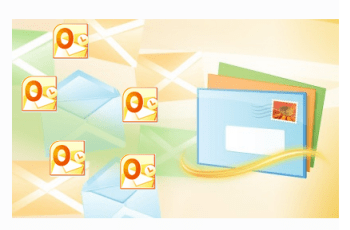
Покроковий посібник із скріншотом для переходу з Windows Live Mail на Microsoft Outlook 2010 та інші клієнти Exchange.
Windows Live Mail - це безкоштовний клієнт електронної пошти на базі настільних ПК Microsoft, який слід слідами Outlook Express (Windows XP) та Windows Mail (Windows Vista). У той час як Windows Live Mail є ідеальним інструментом для доступу до веб-облікових записів Windows Live Mail (@ live.com) або облікових записів Hotmail з Windows 7, у цьому випадку, окрім Microsoft Outlook, є мало сенсу використовувати це. Отже, якщо ви переходите на Microsoft Outlook чи інший продукт Microsoft Exchange, найкраще консолідувати робочий процес електронної пошти, експортуючи повідомлення Windows Live Mail в Outlook. Цей підручник заснований на Microsoft Outlook 2010, але він працює з Outlook 2007 та більш ранніми версіями.
Крок 1
Запустіть Windows Live Mail. Ви також можете запустити Microsoft Outlook зараз. Це допоможе вам заощадити крок вниз.
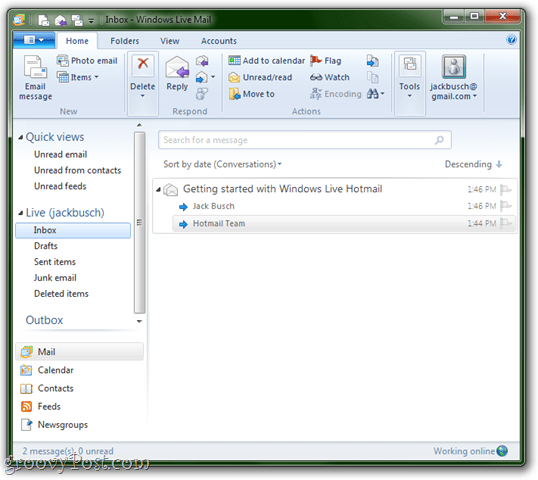
Крок 2
Клацніть то Файл меню (це вгорі ліва вкладка) і вибирайте Експорт електронної пошти > Повідомлення електронною поштою.
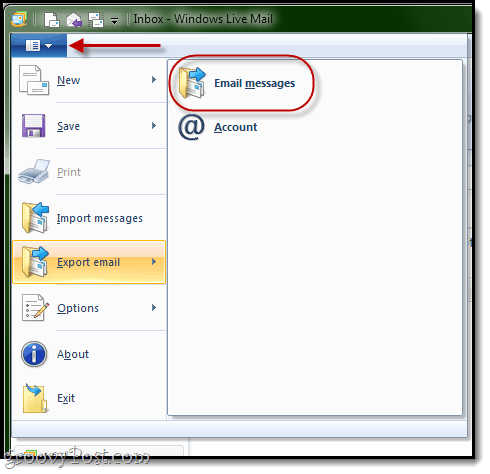
Крок 3
У вікні Select Program виберіть Microsoft Exchange і клацніть Далі.
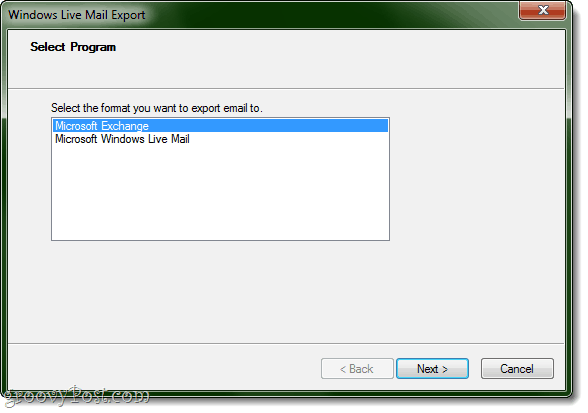
Клацніть гаразд на запит про підтвердження.
Крок 4
Якщо у вас ще не відкрито Outlook, програма Windows Live Mail запитає вас, у який профіль ви хочете експортувати. Швидше за все, у вас буде лише один профіль тут: Прогноз. Просто клацніть гаразд.
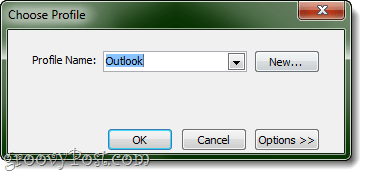
Якщо у вас вже відкритий Outlook, ви не будетезапропоновано вибрати профіль. Натомість Windows Live Mail вважатиме, що ви хочете експортувати повідомлення у відкритий профіль. Я думаю, що це кращий спосіб вчинити, навіть якщо у вас є кілька профілів, оскільки це гарантує, що повідомлення потраплять у потрібне місце.
Крок 5
Виберіть папки, які ви хочете експортувати. Ви можете зробити їх усі або обмежити експорт до однієї або декількох папок. Клацніть гаразд.
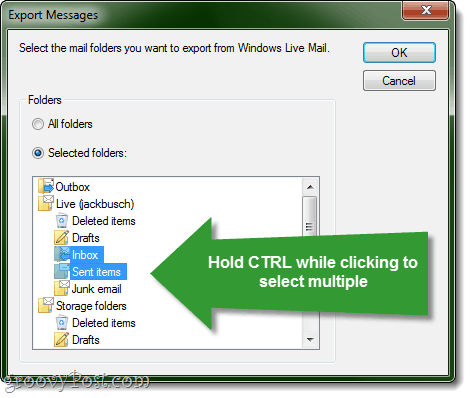
Щоб вибрати кілька папок, утримуйте CTRL при натисканні.
Крок 6
Натисніть кнопку Готово, коли експорт завершиться.
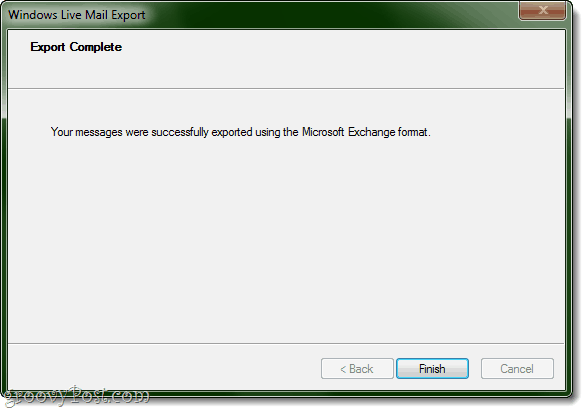
Крок 7
Перевірте, чи спрацювало це. Зайдіть у Outlook і перевірте пункт Файл даних Outlook для експортованих папок.
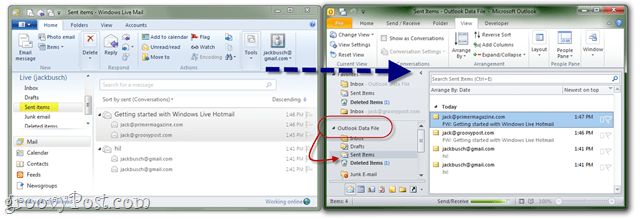
Це все є для цього Повідомте нас, чи працює це для вас!
P.S. Ви також можете перевірити наш підручник про те, як імпортувати електронні листи з Gmail в Google Apps за допомогою Outlook або Thunderbird


![KB980028 оновлення для Word 2010 бета-версії [groovyDownload]](/images/microsoft/kb980028-update-for-word-2010-beta-released-groovydownload.png)







Залишити коментар